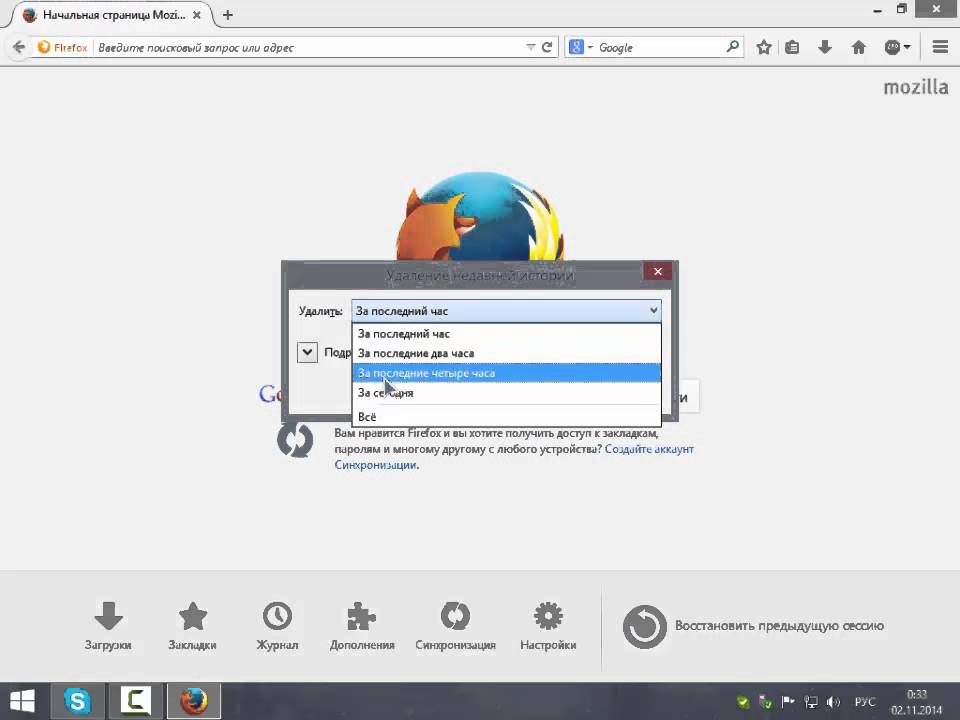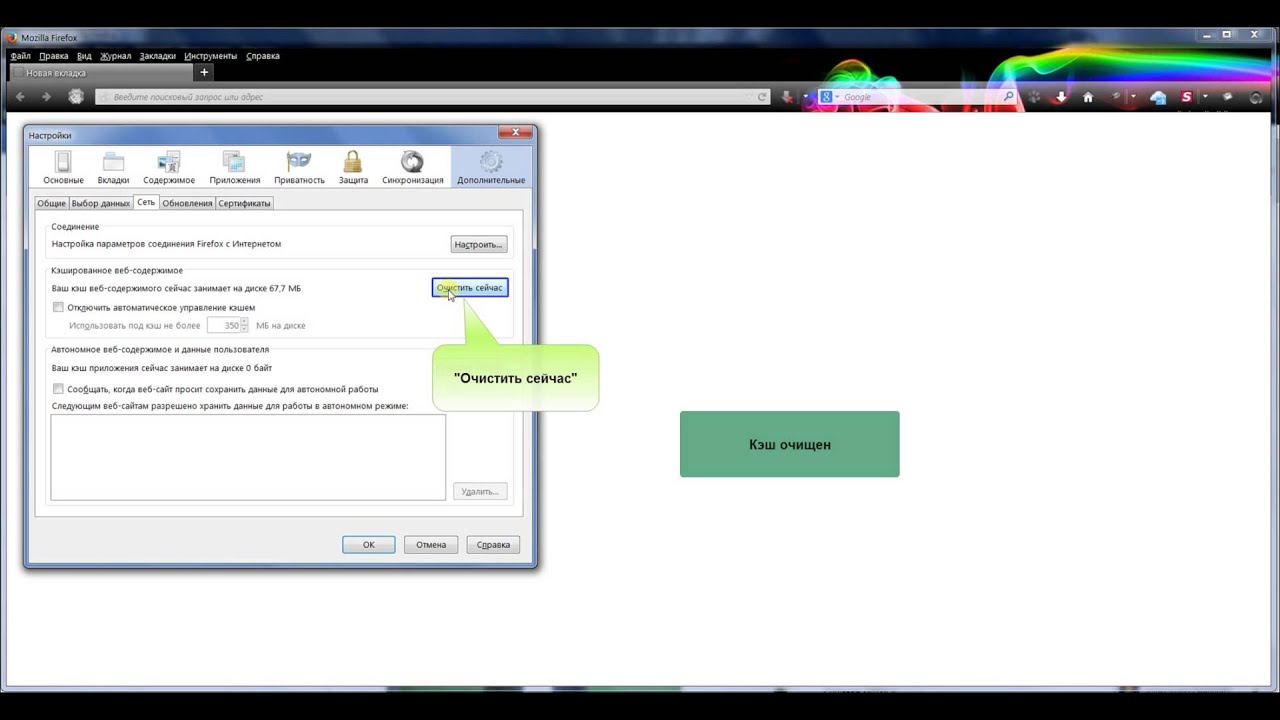Как полностью удалить все файлы Mozilla Firefox с компьютера
В этом руководстве вы узнаете, как полностью удалить все файлы браузера Mozilla Firefox с вашего компьютера, включая кэш, настройки и временные файлы, чтобы освободить место и обеспечить приватность.
Закройте браузер Mozilla Firefox перед началом процесса удаления файлов.
Как очистить кэш браузера Firefox
Откройте Проводник Windows и перейдите в папку %APPDATA%/Mozilla/Firefox.
Как удалить расширения из Firefox
Удалите всю папку Firefox, чтобы избавиться от настроек и профилей.
Как очистить кэш браузера Mozilla ac-ch.ru удалить историю Firefox
Перейдите в папку %LOCALAPPDATA%/Mozilla/Firefox и удалите её содержимое для удаления кэша.
Как очистить историю в Mozilla Firefox
Откройте Панель управления и выберите Удаление программ.
Как ПОЛНОСТЬЮ удалить браузер с компьютера (ЛЮБОЙ)
Найдите Mozilla Firefox в списке установленных программ и удалите его.
Очистите реестр с помощью встроенного редактора реестра Windows, удаляя ключи, связанные с Mozilla.
Перезагрузите компьютер для завершения процесса удаления.
Используйте утилиты очистки, такие как CCleaner, чтобы найти и удалить оставшиеся файлы и записи.
Как полностью удалить Mozilla Firefox
Проверьте, нет ли других установленных компонентов Mozilla, таких как Thunderbird, и при необходимости удалите их аналогичным образом.
Mozilla Firefox - удаление профиля
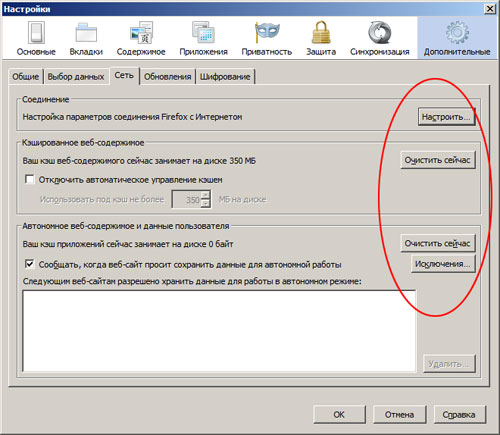
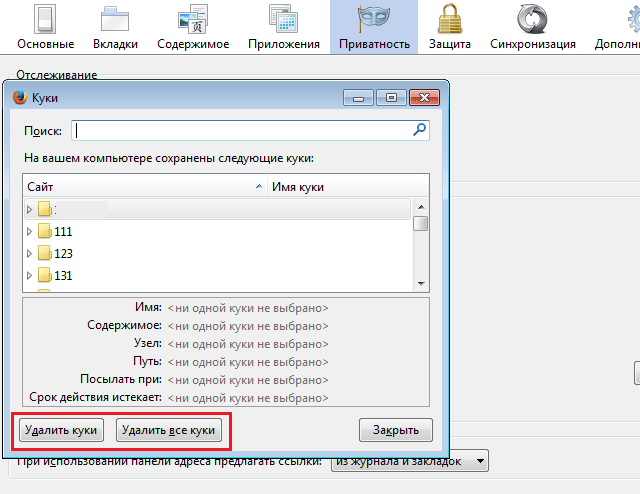

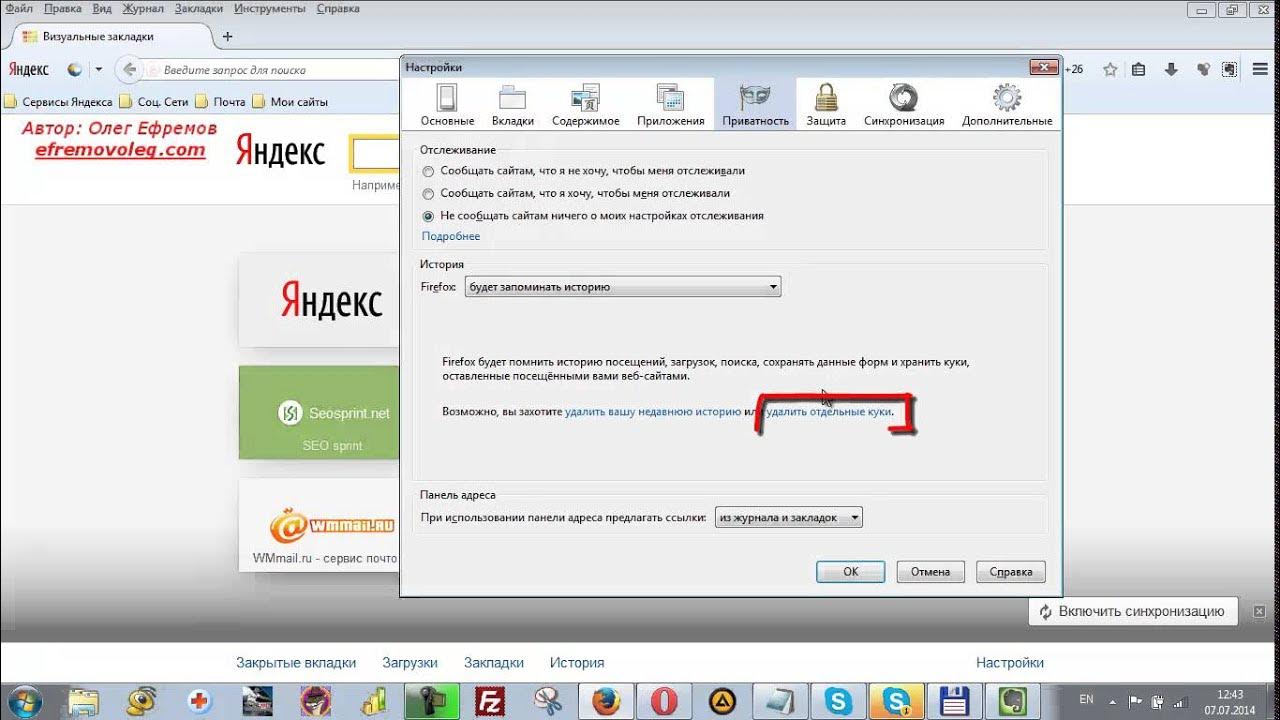


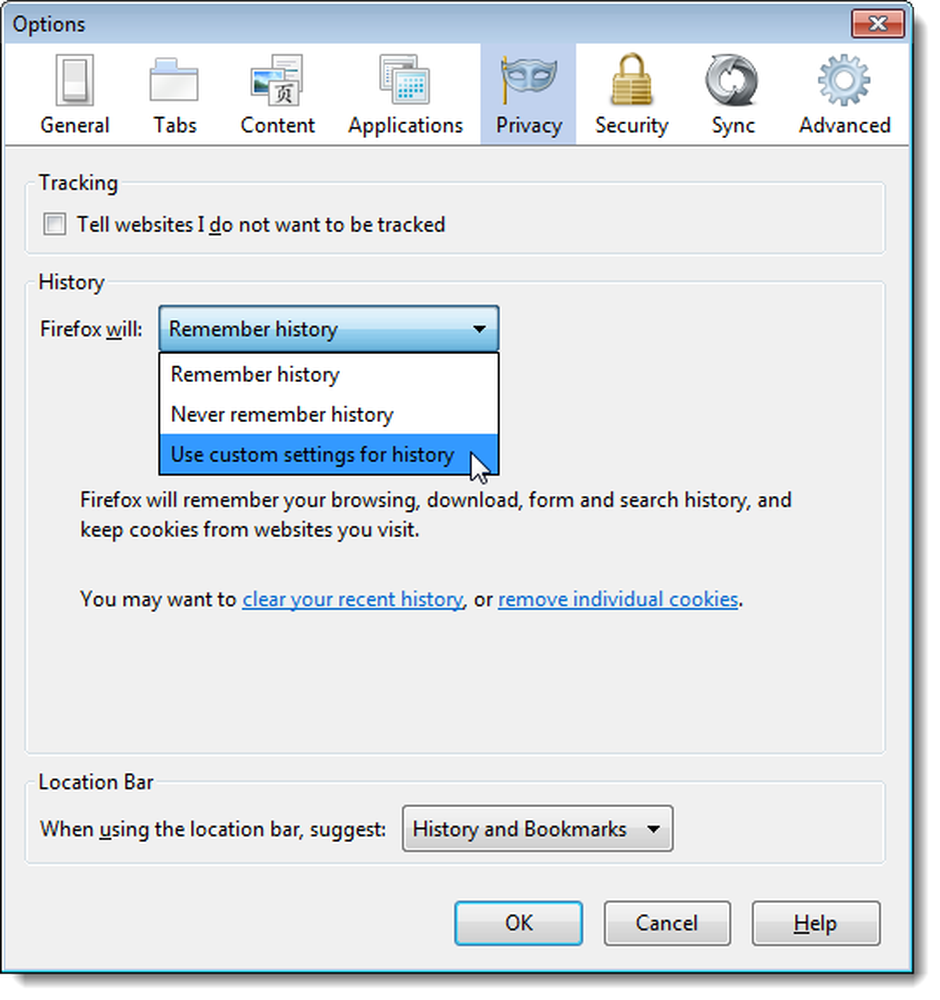
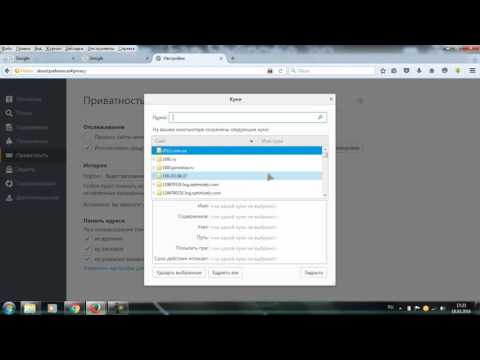

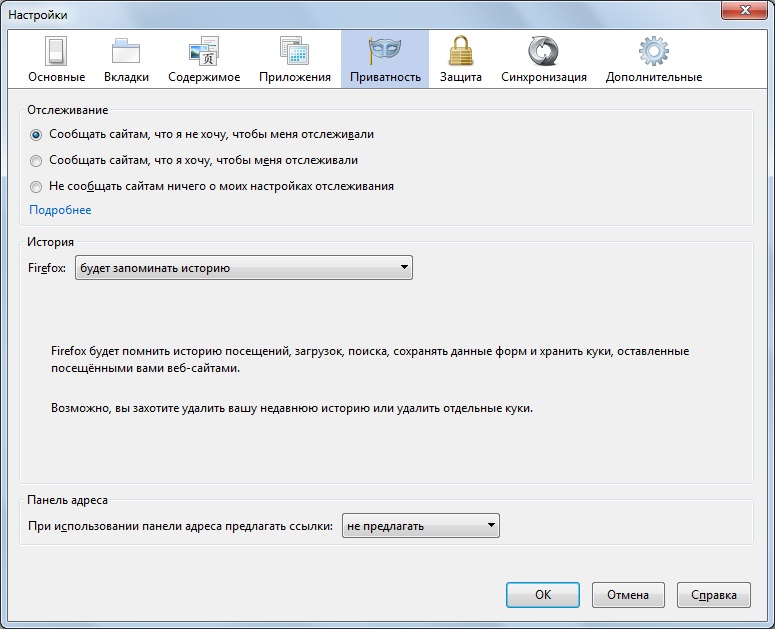
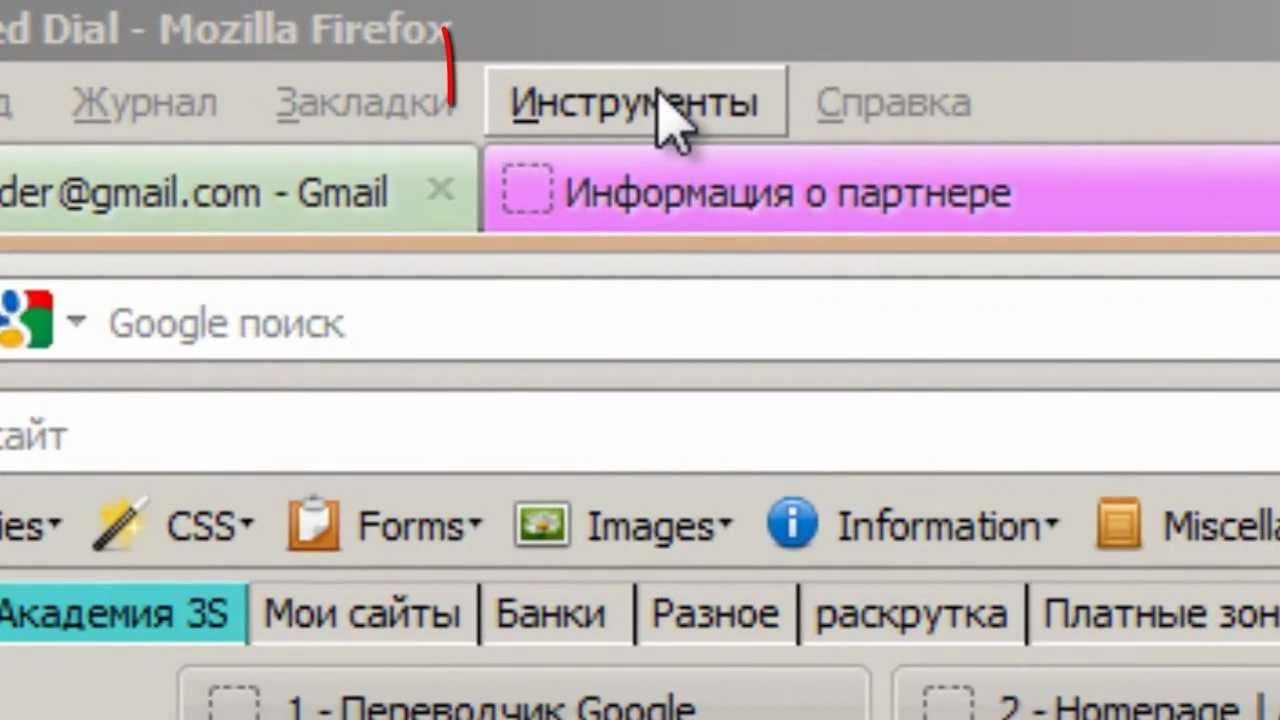


:max_bytes(150000):strip_icc()/002_how-to-clear-the-cache-in-firefox-2624704-5c06edff46e0fb0001c0283e.jpg)